앱을 다 만들었다면 수익에 도전해보자
모바일 어플리케이션에 광고를 부착할 수 있는 다양한 플랫폼이 있다. 그중에서도 Google의 Admob을 이용한 방법을 소개합니다.
Admob 가입하기
https://www.google.co.kr/admob 구글 애드몹 페이지
구글 계정으로 로그인 할 수 있습니다.
광고 생성하기
우선 애드몹 페이지에서 광고를 붙일 앱을 설정합니다. 앱 추가 버튼을 통해 추가할 수 있습니다.

광고를 부착할 앱이 기존에 스토어에 등록되어있던 앱인지, 새로 만들 앱인지 선택합니다. 저는 아직 스토어에 업로드 하지 않아서 아니요를 선택했습니다.
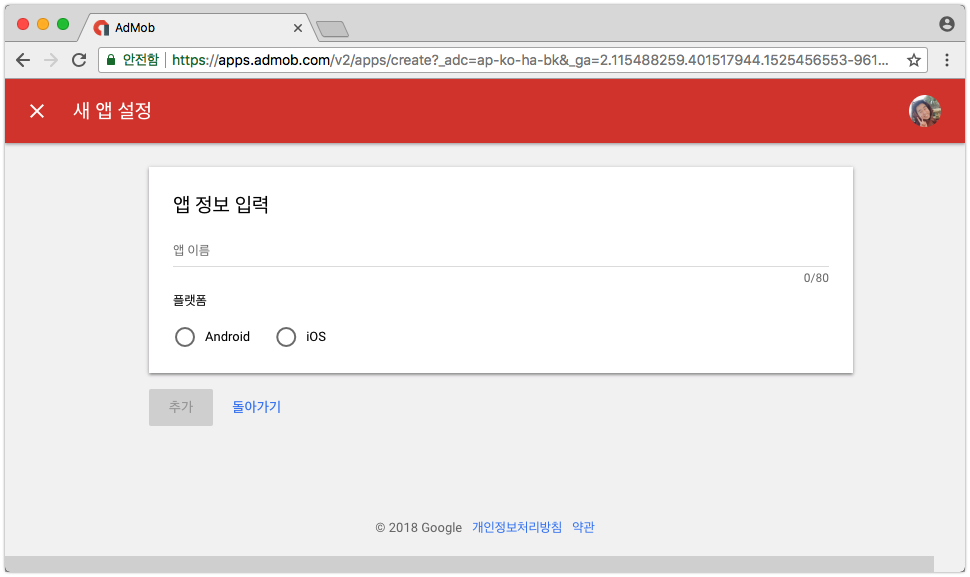
앱의 이름(스토어에 노출되는 이름은 아니고, Admob에서 구분하기 위한 별명같은 용도로 사용됩니다.)과 플랫폼을 선택합니다.
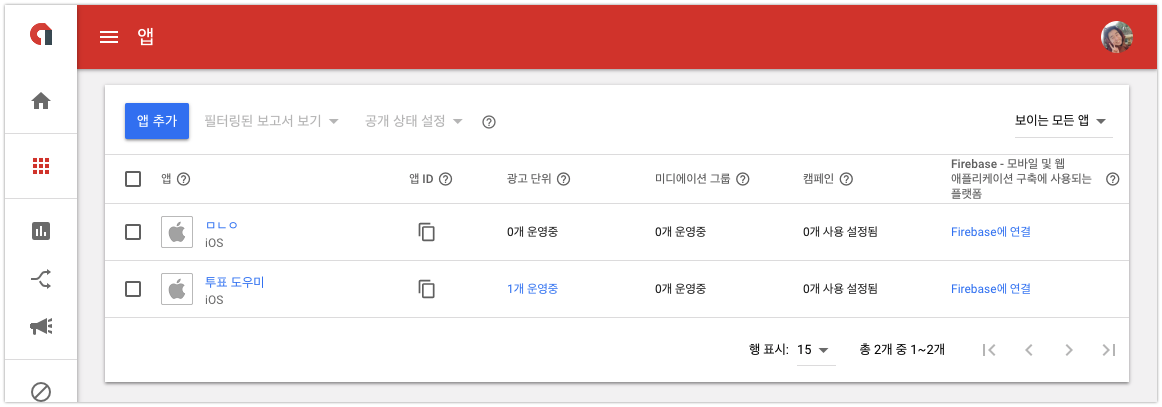
앱을 생성하면 앱 리스트에 노출되며, 앱이름을 클릭해서 더 상세한 설정을 할 수 있습니다.
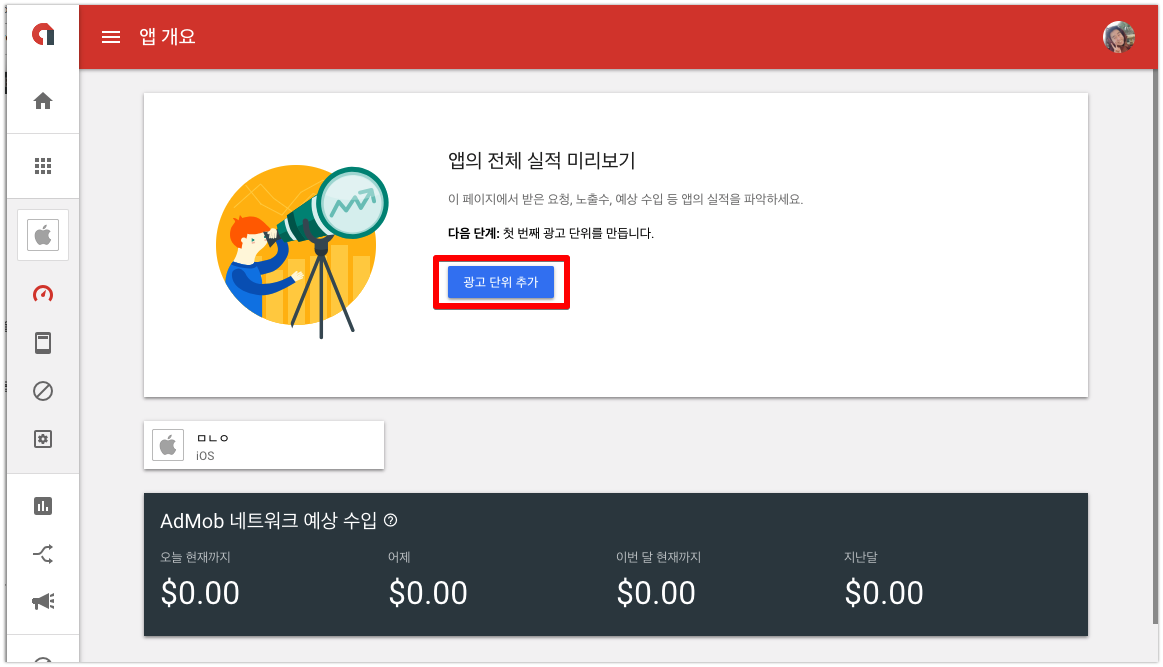
광고 단위 만들기 버튼을 통해 광고 단위를 생성합니다.
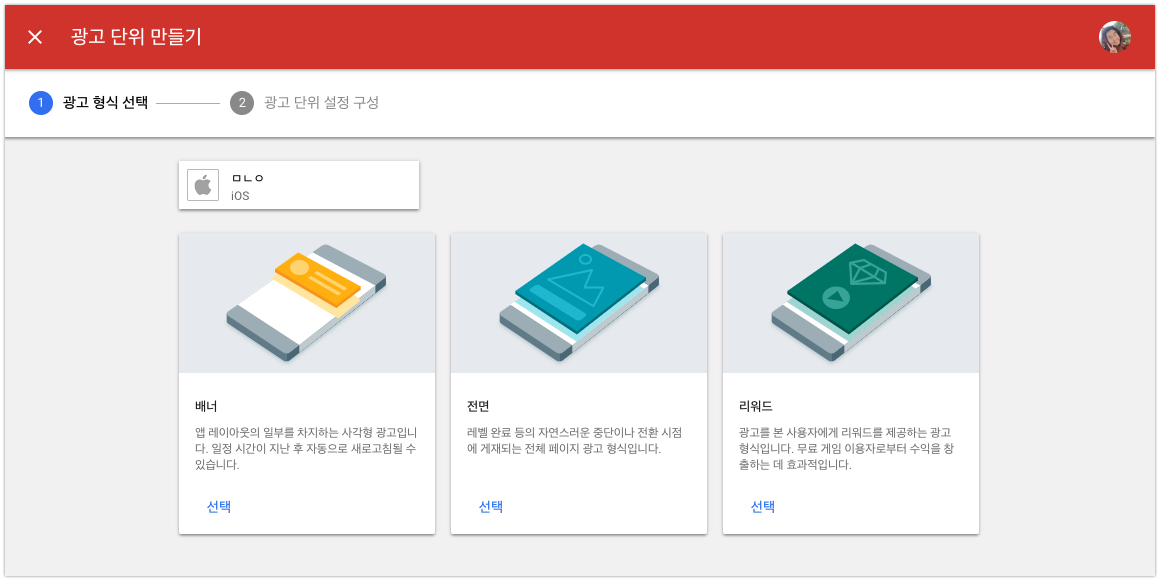
현재 배너, 전면, 리워드 이렇게 3가지 광고 타입을 제공합니다. 앱의 사용성을 선택해서 선택하면 되는데, 저는 배너를 사용했습니다.

광고 단위 이름을 입력해줍니다.
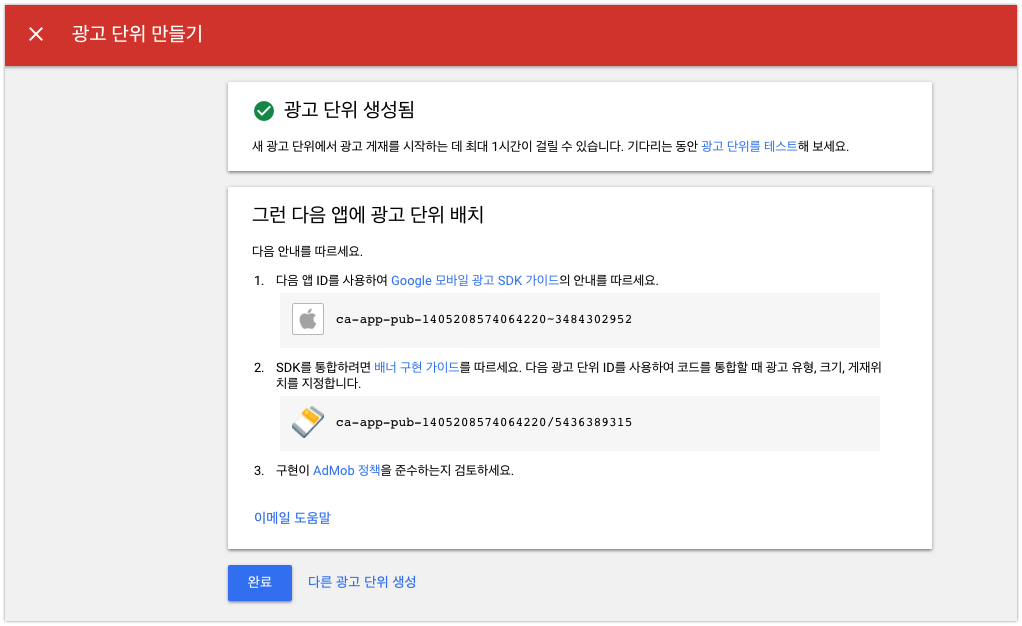
광고 단위가 생성되었습니다. 이제 AppID와 UnitID를 통해 앱에 광고를 부착할 수 있습니다.
이 페이지에서 2개의 ID값을 볼 수 있는데요, 위에가 AppID, 아래가 UnitID입니다.
- AppID : 앱의 Identifier, AppDelegate.m 에서 설정에 필요
- UnitID : 배너 광고를 띄울 뷰컨트롤러 설정에 필요
CocoaPods 설치
이제 앱에 배너광고를 설치합니다.Podfile에 아래 Pod를 추가하고 Pod install을 통해 SDK를 설치합니다.
pod 'Google-Mobile-Ads-SDK'
App Delegate 설정
AppDelegate.m 파일을 열어주세요.
#import <GoogleAnalytics/GAI.h>
위 헤더파일이 필요합니다.
아래 코드와 같이 didFinishLaunchingWithOptions 메소드에 애드몹을 설정하는 코드를 추가합니다.
- (BOOL)application:(UIApplication *)application didFinishLaunchingWithOptions:(NSDictionary *)launchOptions {
// Override point for customization after application launch.
[GADMobileAds configureWithApplicationID:@"애드몹AppId"];
return YES;
}
Banner 영역 설정하기

스토리보드에서 Banner영역을 잡아줍니다.
저는 화면 아래쪽에 배치했습니다. Banner의 Size는 320 * 50으로 지정해주셔야합니다. 그리고 그 View 의 CustomClass를 GADBannerView로 설정합니다.
이제 코드영역에서 해당 뷰에 UnitID를 지정해줘야 합니다. 이 작업은 ViewDidLoad 에서 작업합니다.
self.bannerView.adUnitID = admobBannerUnitId;
self.bannerView.rootViewController = self;
[self.bannerView loadRequest:[GADRequest request]];
여기에서 self.bannerView는 스토리보드에서 IBOutlet으로 가져온 GADBannerView 입니다.admobBannerUnitId 을 발급받은 UnitID로 변경합니다.
- 추가적으로, bannerView에 델리게이트를 지정하여 광고를 성공적으로 가져왔는지, 문제가 있는지 등의 결과를 받을 수 있습니다. 해당내용은 아래에 링크합니다.
https://developers.google.com/admob/ios/banner
Test 광고 붙여보기
위 과정까지 진행하고 앱을 실행시켜보면 광고가 뜨지 않습니다. 왜냐하면 Debug 모드에서는 광고가 노출되지 않기 때문이죠. 그러면 어떻게 광고가 잘 노출되는지 확인할 수 있을까요.
ADMob에서는 테스트 광고를 제공합니다.
발급받은 AppID와 UnitID중에서 UnitID를 ca-app-pub-3940256099942544/6300978111 로 변경합니다.
위 테스트 UnitID는 배너 타입의 광고에만 유효하며 그 외 타입은 다음 링크를 참고해주세요.
https://developers.google.com/admob/android/test-ads
이제 앱을 다시 실행해보면 테스트 광고가 노출되는 것을 확인할 수 있습니다.
- 빌드 과정에서
Releaseconfig로 빌드하는 경우 실제 UnitID를 사용하고,Debug로 빌드하는 경우 테스트용 UnitID를 사용하게 설정해두면 편합니다!
더 나아가서
ADMob에서는 더 다양한 기능을 제공합니다.
예를들면 광고를 불러오기 전까지는 배너 영역을 갖고있지 않다가, 광고를 받아오면 해당 배너영역을 확장시켜 보여줄 수도 있습니다.
